Како преузети датотеку коју је блокиран од стране Гоогле Цхроме-а

- 684
- 182
- Joe Purdy
Невиђене безбедносне мере уведене у Виндовс 10 су далеко од увек довољне. Штавише, чак и антивирусни софтвер није увек у могућности да заштити рачунар од спољних претњи. То није случајност што ни у заједничким прегледачима постоји функционалност која вам омогућава да сурфате сигурнијим.
Постоје таква средства у Гоогле Цхроме-у. Један од њих је да блокира преузимање датотека које Интернет претраживач сматра потенцијално опасним. Наравно, не постоји питање провере датотека за вирусе, тако да су такве мере предострожности често непотребне. И потпуно недвосмислено, многи корисници их не воле, ако не да кажу - већина њих.

Стога се поруке попут "датотека могу садржати вирус" или "преусмерене преузимања датотека" Многи "их доживљавају" у непријатељству ". И то се такође дешава да се закључавање преузимања спроводи без повлачења било које поруке. Погоди шта се догодило ..
Које датотеке Гоогле Цхроме сматра потенцијално опасним
Програмери претраживача одлучили су да се не сметају и не учитају већ тежак и ресурс-инспособан посматрач са додатним кодом. Гоогле је одлучио да ако је почетна страница из које је учињено оптерећење користећи сигурни протокол ХТТПС (пажљиво погледајте почетак странице адресе на веб локацији, постојаће само такве слова), а датотека се преноси клијенту рачунар према уобичајеном ХТТП протоколу, изгледа сумњиво. И, према томе, таква оптерећења су блокирана. Наравно, не све врсте датотека, јер неке од њих, по дефиницији, не могу да садрже вирус (на пример, једноставне текстове са продужењем .ткт). Али извршна (.Еке, .Цом, .БАТ) и они који се отварају са посебним програмима - скрипте, архиве, медије (аудио, видео, слике), оквире, неке врсте докумената - пасти под бравама.
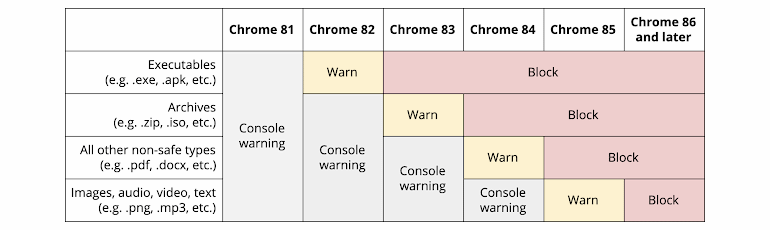
У принципу, овај приступ има смисла, посебно ако је корисник жарков противник коришћења антивирусних програма. На пример, због ограничених рачунарских ресурса, јер су становници антивируси заиста веома захтевни за потрошњу меморије и централном процесору.
Али не можете угодити свима и у овом случају можемо разговарати о већини, ако само зато што је раст рачунарске писмености становништва. А употреба антивируса постаје стандард. И Гоогле браве у том погледу сматрају се вишком.
Антивирус се може искључити у било које време, а алат за испитивање у претраживачу је изграђен. Али шта да ради ако је хромира блокирао датотеку, с обзиром на то да је опасно? Како искључити закључавање ако сте сигурни да ниједна опасност не постоји? На пример, ако програм преузмете са службене странице?
Најлакши начин је да га покушате преузети преко другог прегледача. Метода је заиста радник, али не одговара свима - на крају крајева, још један Интернет претраживач треба преузети и инсталирати и то је за многе то још увек уза ..
Па, постоје и друге методе за такве кориснике и Много их је: на пример, путем менија за преузимање одговарајуће датотеке различитог типа. Можете покушати да промените потребна подешавања у самом хрому или то уради у параметрима оперативног система. Погледајмо све могуће начине да се проблем елиминишемо.
Како онемогућити блокирање преузимања датотеке у Цхроме-у
Па шта да ради ако је хром блокирао злонамерну датотеку по свом мишљењу? И сигурни сте да је све у реду са датотеком и потпуно се ослањати на ваш антивирус, који вас никада није изневерио?
Почнимо са најједноставнијим путем - путем самог прегледача.
Спремање присилних датотека на Гоогле Цхроме страници за преузимање
Дакле, притиснули сте линк "Преузми датотеку", али хромира се да програм садржи вирус. У овом случају, када се појави прозор са упозорењем о потенцијалној претњи, можете видети дугме "показати" у десном углу траке. Слободно кликните на то.

Још један ће се појавити у прозору у којем ћете поново покушати да вас убедите да не преузмете датотеку која наводно "може наштетити вашем рачунару". Али под овом поруком ће бити два дугмета - "Затвори" (кликом на који ћете одбити да се покренете) и "САВЕ", што ће омогућити присилно, супротно препоруци, још увек започните.
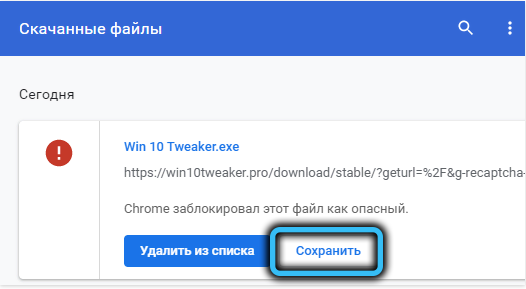
Тачно, покушаће да вас поново одврати, кликните на дугме "Настави" ионако ".
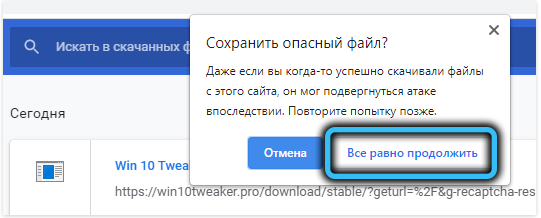
Преименовање потенцијално опасне датотеке у фолдеру за преузимање
Прва метода је једноставна, али не ради увек увек. Ако нисте могли да искључите браву, можете да учините на следећи начин:
- Дакле, покушај преузимања завршен је са приказом поруке, али није било могуће сачувати датотеку. Затим идемо на каталог у којем се постављају све датотеке пумпане кроз хромирање (у подешавањима прегледача можете навести било коју мапу у ове сврхе);
- Тражимо датотеку која је означена као "није потврђена на листи оптерећења .ЦРДОВНЛОАД ". Може постојати неколико таквих датотека са различитим идентификаторима - а затим се фокусирајте на датум, то би требало да буде што ближе датуму почетка преузимања;
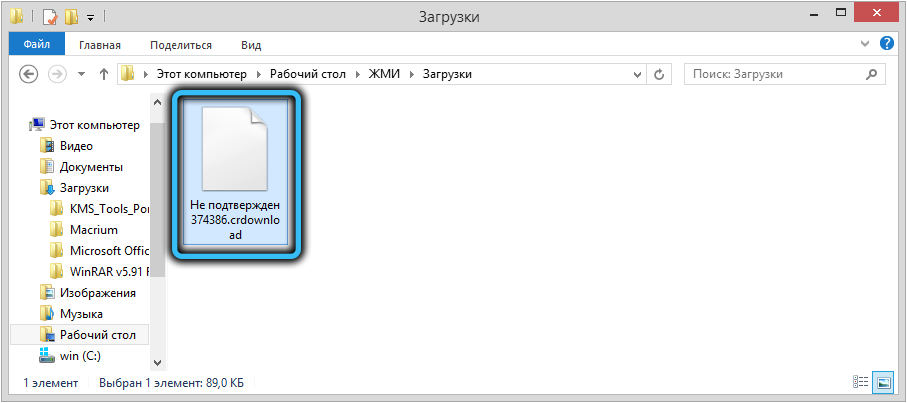
- Кликните по имену ПКМ датотеке и изаберите ставку "Преимену" Цонтекст менија;
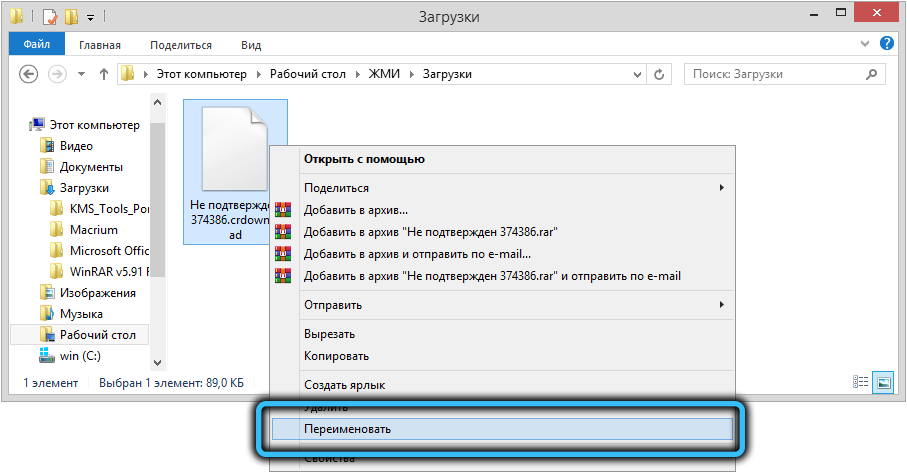
- Променимо продужење ЦРДОВНЕЛОА на чињеницу да је оригинална датотека имала (на пример, .Еке). Име се такође може променити, не игра велику улогу, за разлику од ширења.
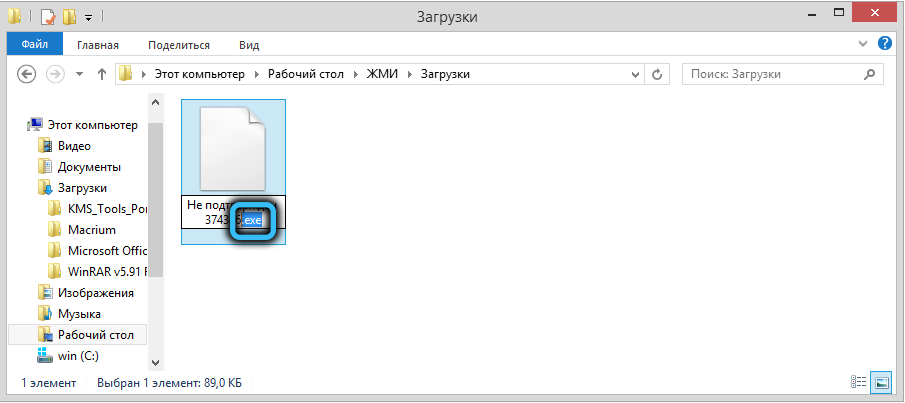
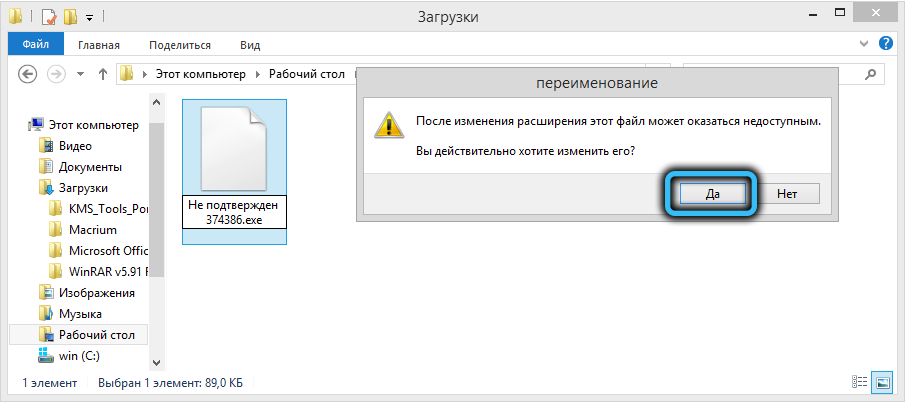
Из овога можемо закључити да је хром и даље преузима датотеку, али је шифрира, додељивање посебног проширења како бисте га не можете користити за његову намену.
Искључивање изграђене заштите у хромираним подешавањима
Снимите следеће решење проблема ако Цхроме блокира преузимање датотеке која вам је потребна и уверена сте да то погрешно. Испада да се то може учинити у подешавањима самог прегледача, а ова мера ће бити константна.
Важан. Морате да схватите да је искључивање изграђене заштите на овај начин заиста значајно бити ниво сигурносне сигурности на мрежи.Корак - АЛГОРИТХМ:
- Кликните на три бода у горњем десном углу посматрача од Гооглеа;
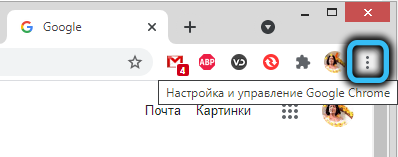
- У менију који се појави одаберите ставку "Подешавања";
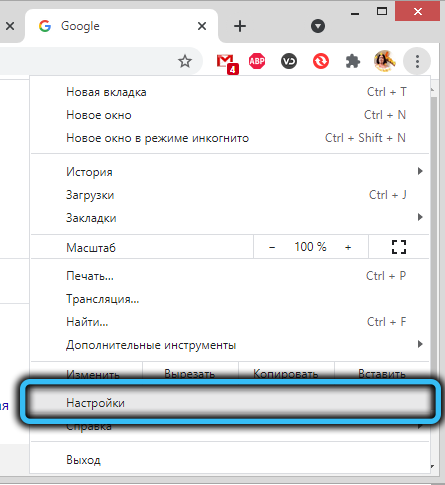
- Нова страница ће се отворити, на којој се сакупљају сва подешавања програма. Изаберите картицу "приватност и сигурност" у левом менију;
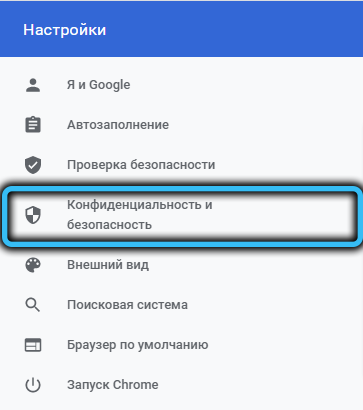
- С десне стране у истом блоку кликните на линију "Сигурност";
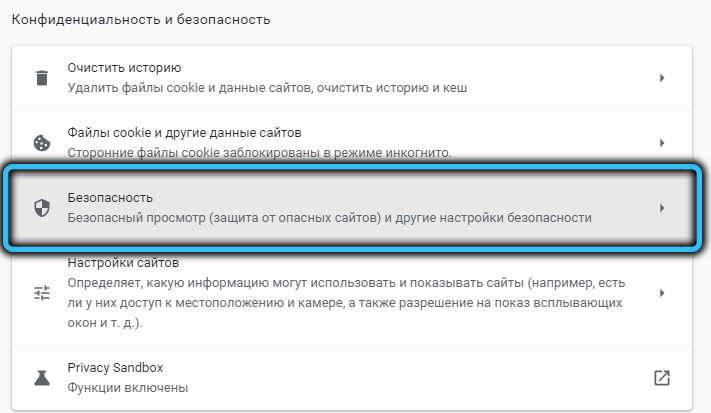
- Сада у блоку "сигурног погледа", укључимо опцију "Заштита" онемогућена ";

- Појавиће се прозор у којем вам је потребно да потврдите небезбедни избор - кликните на дугме "Онемогући";
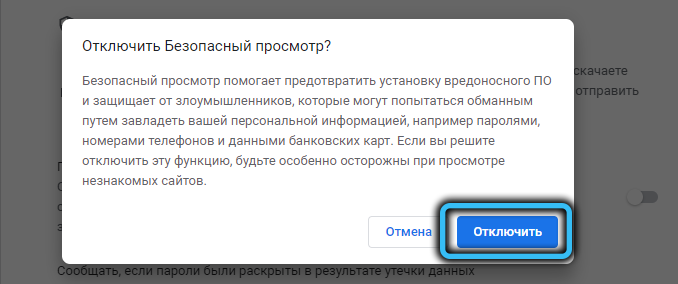
- Затворите страницу.
Као резултат, када покушате да преузмете било које датотеке, стандардни прозор са тастерима "Спреми" и "Затвори" појавиће се. То јест, ако заиста сумњате у безбедност преузете датотеке, можете одбити да преузмете, ако не, притисните "Спреми".
Подешавање интернет својстава у Виндовс-у
Оперативни систем такође има своја средства како би се осигурала сигурност интернетског рада, који се такође може манипулисати. Размотрите ову методу:
- Притисните комбинацију Вин + Р, у прозору који се појављује, назовемо команду ИнеТЦПЛ-а.ЦПЛ, потврдите притиском на ОК;
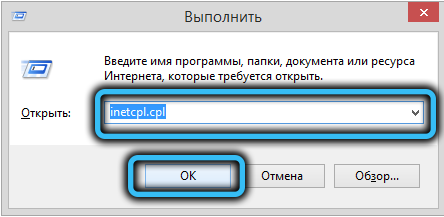
- Прозор Интернет својстава отвориће се. Идемо на картицу Безбедност;
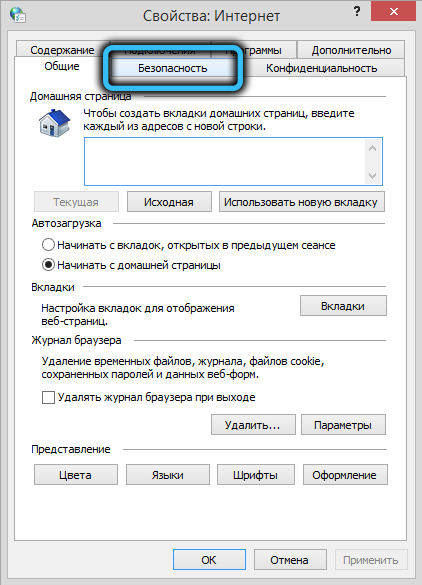
- Извадимо квачицу испред текста "Укључите заштићени режим";
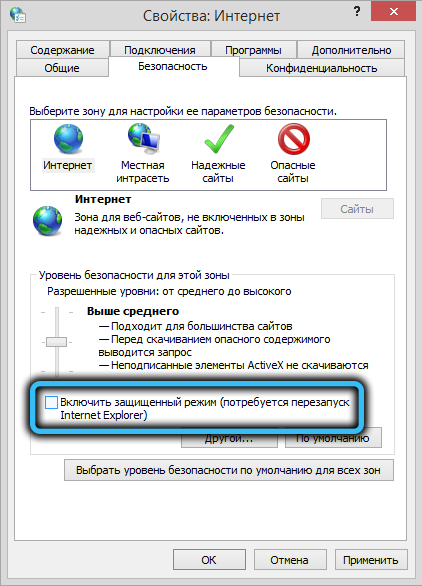
- Кликните на дугме "Остало";
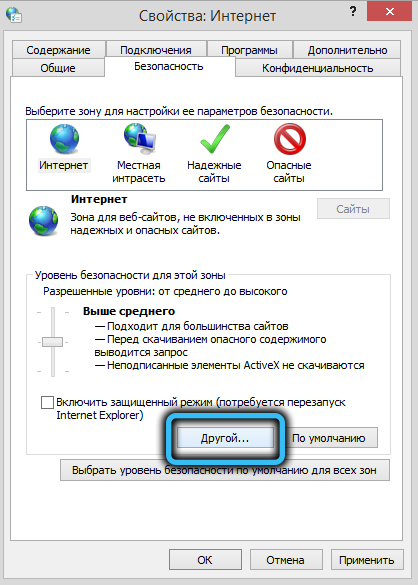
- Појавиће се дугачак списак параметара. Ми се помичемо док се не спотакнемо на пододељку "лансирање програма и несигурних датотека";
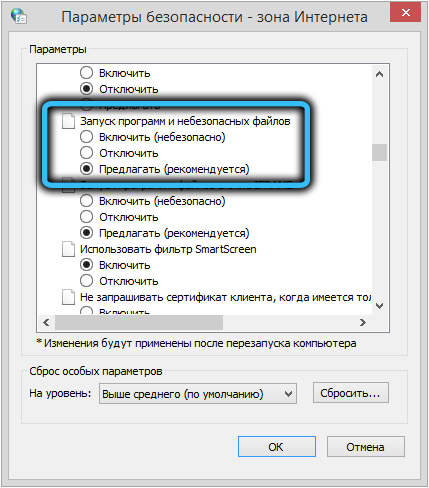
- Подразумевано је овде укључен параметар "понуда". Промените је на "Укључивање", потврдите притиском на ОК;
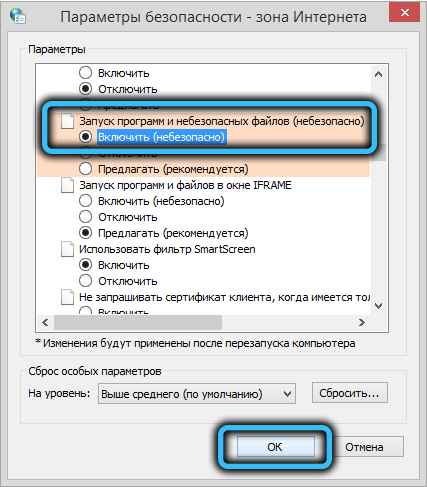
- Поново покрећемо рачунар.
Искључивање датотека у "Дефендер" Виндовс 10
Претходна метода ће радити у оперативном систему Виндовс КСП / 7/8, али у десет, да искључите браву Гоогле Цхроме Преузмите неке врсте датотека, то морате учинити другачије.
Овде је изграђен "дефанзив" одговоран за сигурност. Шта треба учинити:
- У пољу нотификација кликните на икону икону;
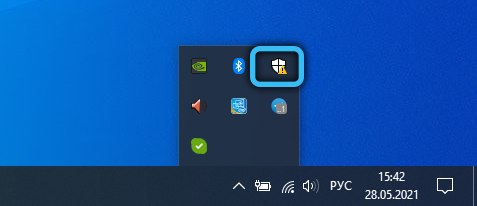
- У левом блоку у менију изаберите картицу "Заштита од вируса";
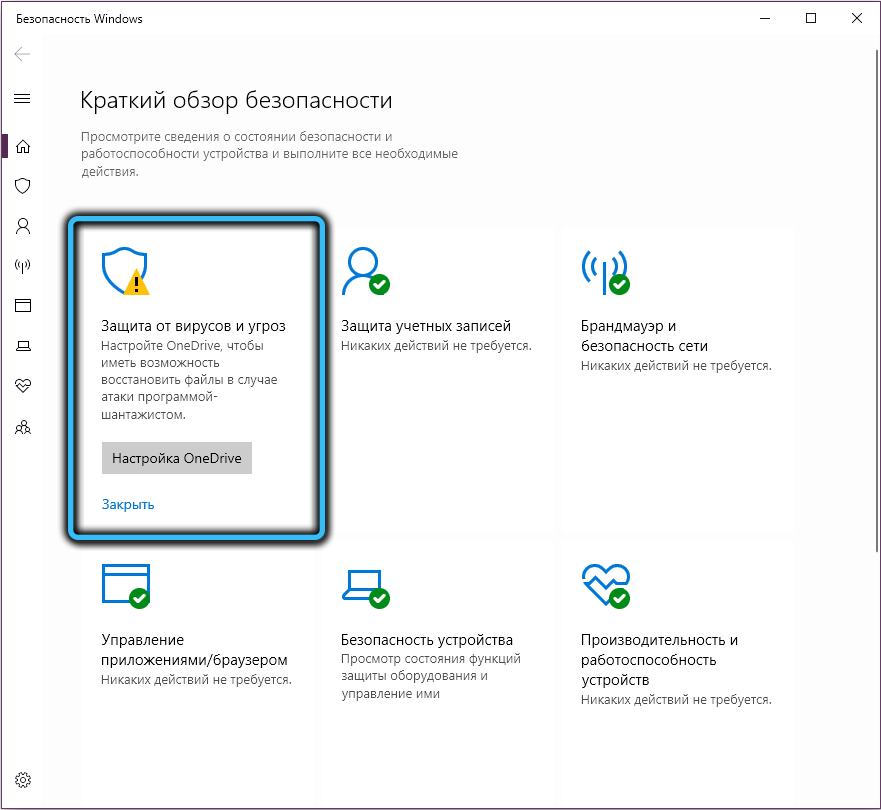
- Дугме "Поставке" Поставке ће се појавити у правом блоку, кликните на њега;
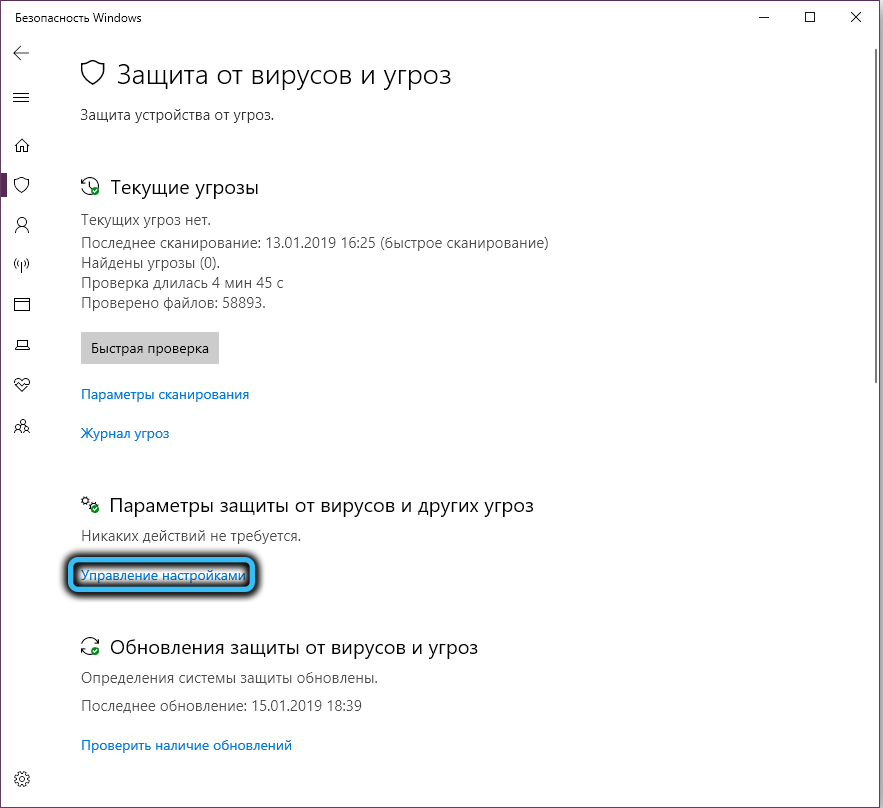
- Искључите параметар "Заштита у реалном времену". Ова мера ће вам омогућити да преузмете датотеке без икаквих ограничења.
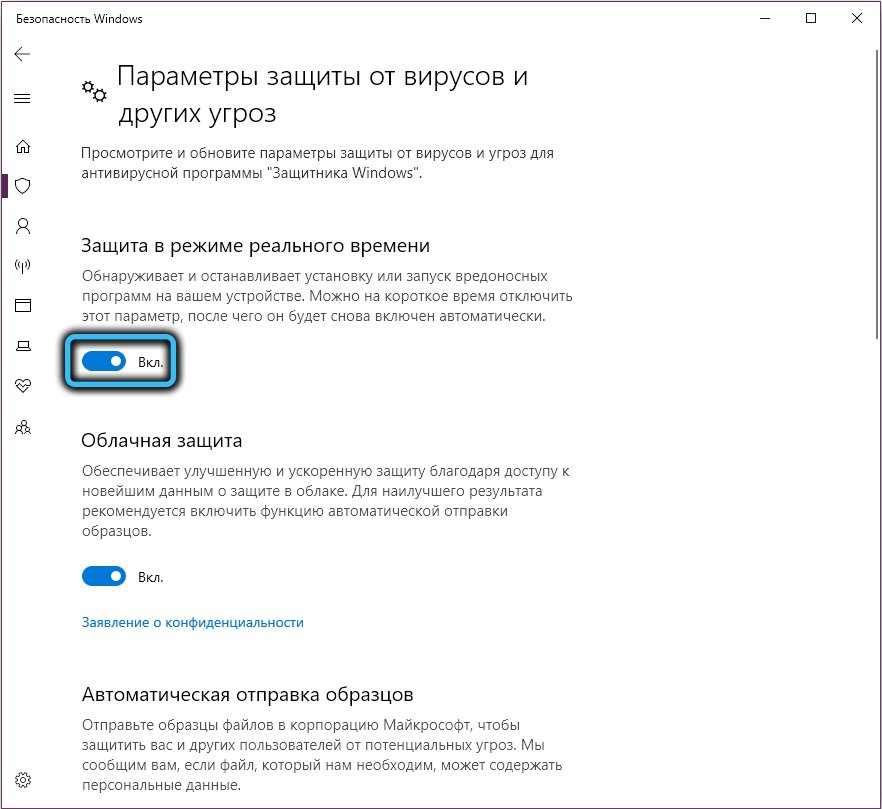
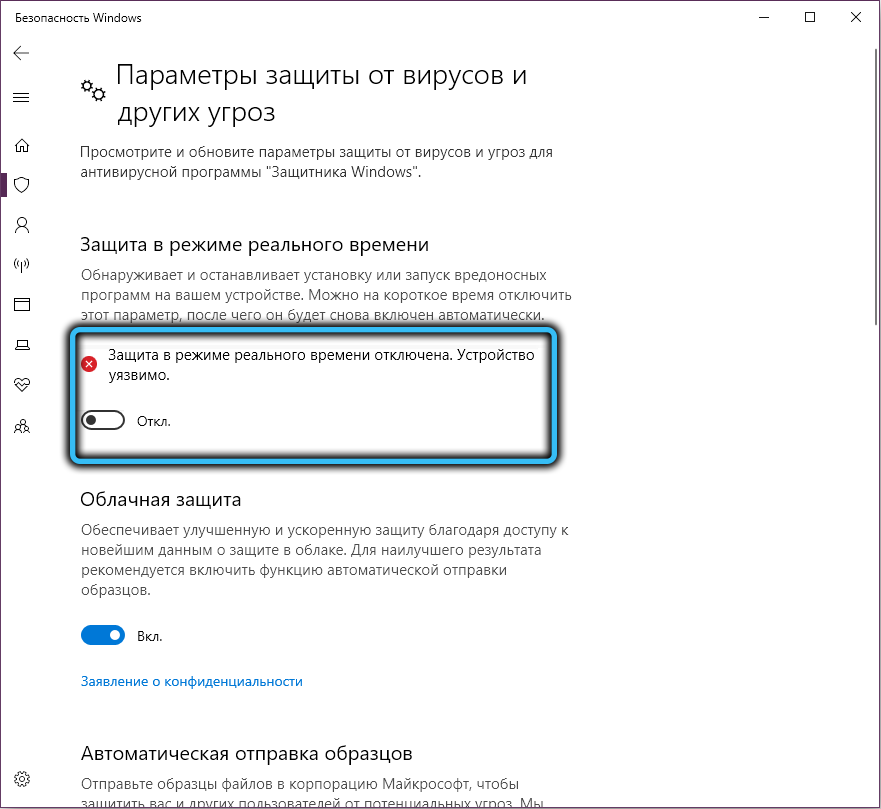
Имајте на уму да ће Виндовс укључити ову опцију самостално након неког времена, тако да се ова метода не може назвати константним.
Искључивање антивируса
Строго говорећи, антивирус нема никакве везе са блокирањем оптерећења, али и сама није проверљив да би забранио преузимање датотеке коју ће он сматрати инфицираним. Али пошто се антивируси често куне на потпуно безопасне датотеке, ако се суочавате са овим, само неко време искључите антивирусни програм, а не заборављате да га активирате након завршетка оптерећења.
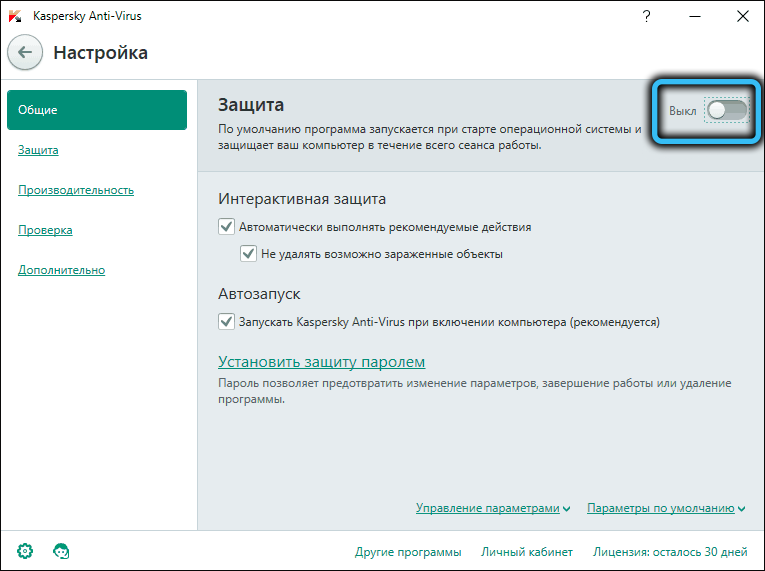
Закључак
Испитали смо све могуће методе преузимања датотека, чија је пумпање испоставило да је блокиран. Саветујемо вам да не злоупотребљавате ово - ако вам је потребна одређена датотека, потражите га на другом месту, пожељно уз добру репутацију. И још боље - на званичној веб страници. Ако ће се у овом случају блокирати, слободно користите било коју предложену методе. Али може испасти да упозорење и блокирање није узалуд ..
- « Укључивање / онемогућавање функције уштеде података у иПхоне-у
- Убрзање метода и последица фреквенције монитора »

